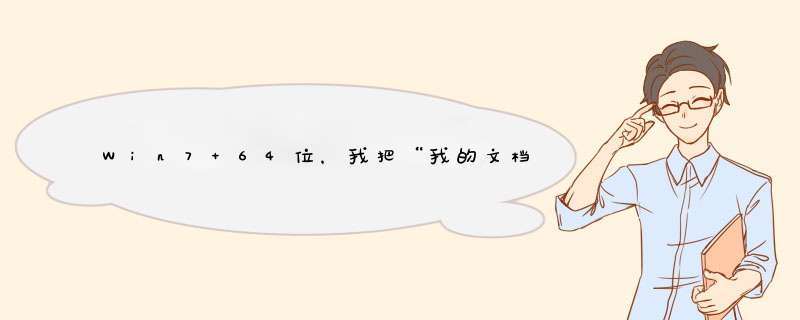
找到 E 盘“测试”文件夹,右键单击鼠标, 选择“属性”。
打开“以前的版本”选项卡,选择合适的还原点(如果有多个的话),按“还原”。
系统会跳出确认窗口,按“还原”继续。
最后,成功还原,一路按“确定” 退出。
如文件夹中有多项内容,而只想恢复其中之一,可在“以前的版本”选项卡上,选好合适的还原点后,按“打开”。
然后选中目标文件,右键鼠标“复制”。
在目标地点右键“粘贴”出来即可。
如没有还原点。创建还原点的第一步,是要打开“系统保护”。在“开始”菜单上,右键鼠标单击“计算机”,选择“属性”。
在左侧控制面板主页上选择“系统保护”。
接着,选择还原对象。在保护设置栏中,选择要创建还原点的驱动器(例如,这里选择 C 盘),按“配置”。
选择合适的还原设置(如非系统盘,选择“仅还原以前版本的文件”即可),磁盘空间大小,然后依次按“应用”,“确定”退出。
最后,为还原点设个标识。按" 创建",在还原点创建框内输入名称,可是创建时间,也可是其它喜欢的内容。完成后,再按“创建”。
还原点成功建立。方法如下:
1、点击电脑左下方的“开始”,然后在打开的开始菜单中选择“运行”,打开运行程序。
2、在打开的运行程序的“打开”后面的输入框中输入gpeditmsc ,然后回车或点下面的确定按钮执行gpeditmsc程序。
3、执行gpeditmsc会打开本地组策略编辑器,如下图所示,在这里可以进行很多系统功能的设置。
4、在左边菜单列表里面依次点击并打开:用户配置==》管理模板==》桌面,打开关于桌面的设置菜单列表。
5、找到“删除桌面上的我的文档图标”,然后在上面点右键,并在d出菜单中选择“编辑”。
6、在“删除桌面上的我的文档图标”设置对话框中可以看到,当前功能是启用的,所以在桌面等位置看不到我的文档。
7、将当前状态改为“未配置”或“已禁用”,具体设置介绍可以查看右边的帮助信息,设置完成后,点击右下方的应用和确定按钮,对于有的系统可能需要重启电脑或注销系统这些设置才能生效。
通过上面的设置之后,“我的文档”的图标就恢复了。
我的文档是没法删除的,你删除的顶多是左面上的图标。
在开始菜单能看到的。再开始菜单的右上角你就 能看到“我的文档”。
如果要恢复他在桌面上的显示。
那就在“我的文档”那里点击右键,选择在桌面上显示就可以了。
不过现在大部分的电脑上面“我的文档”的名字都是“我的文档”而是你自己的计算机名称。
总是就是开始菜右上角最上面一个就是。不会错了。
欢迎分享,转载请注明来源:内存溢出

 微信扫一扫
微信扫一扫
 支付宝扫一扫
支付宝扫一扫
评论列表(0条)